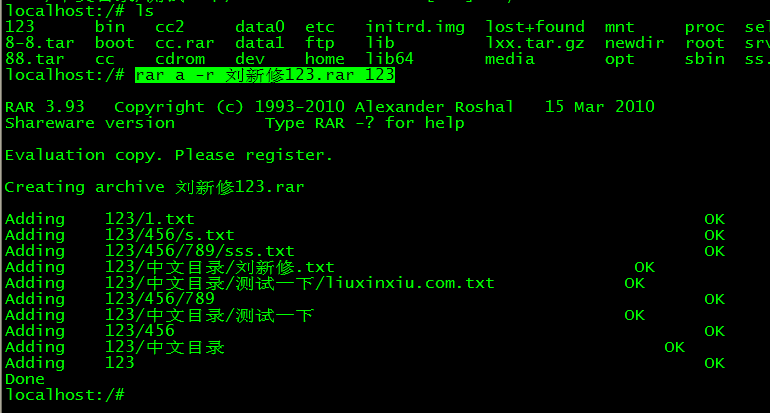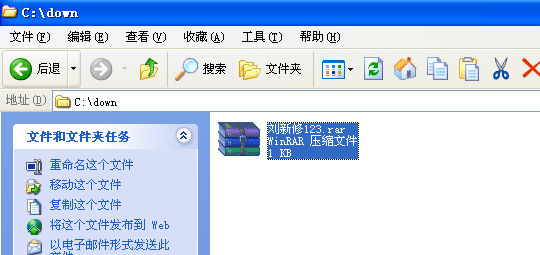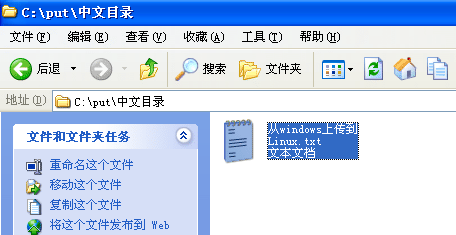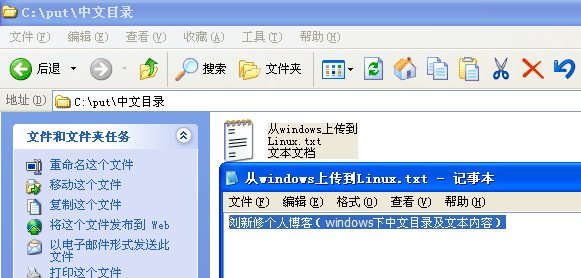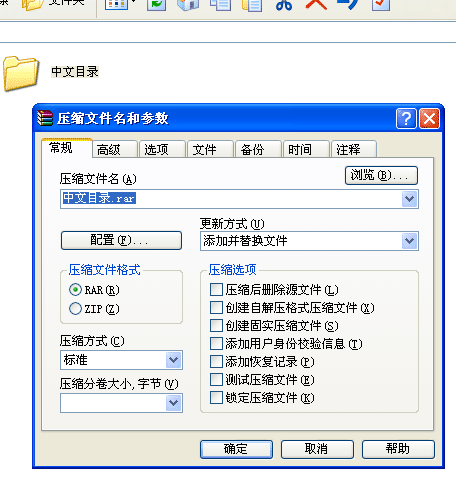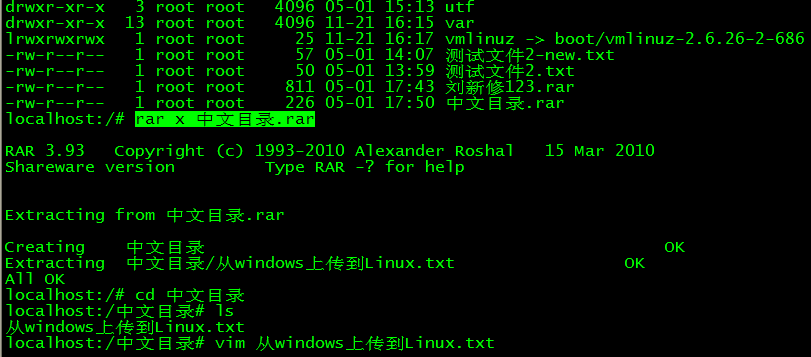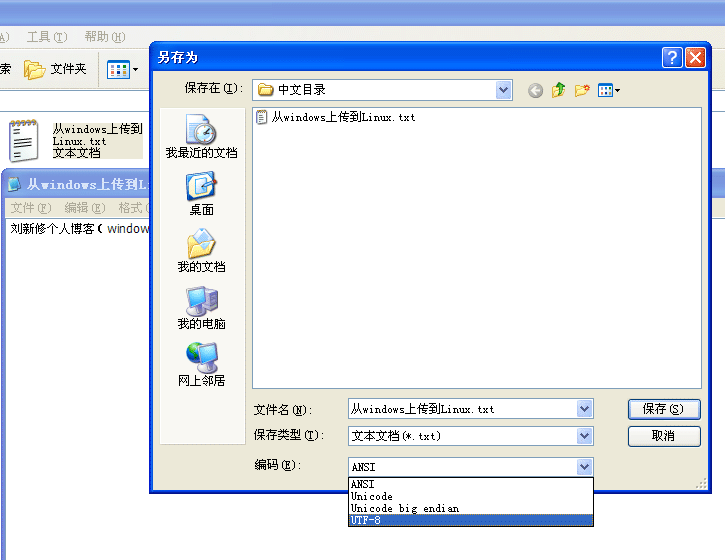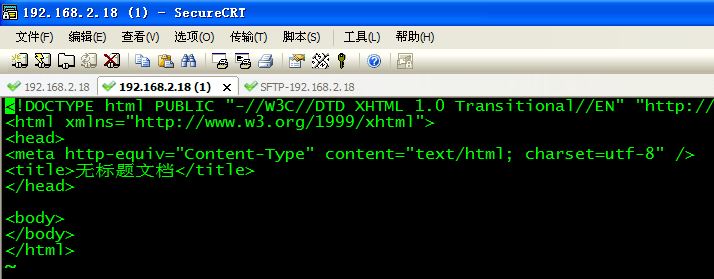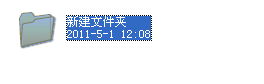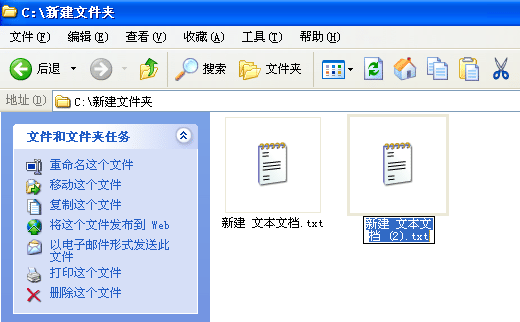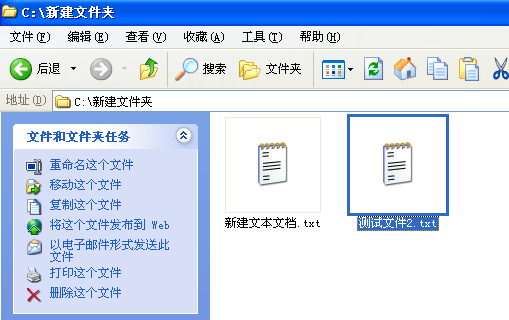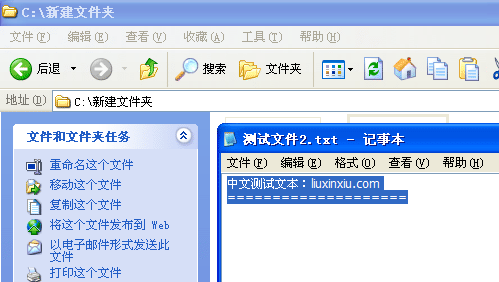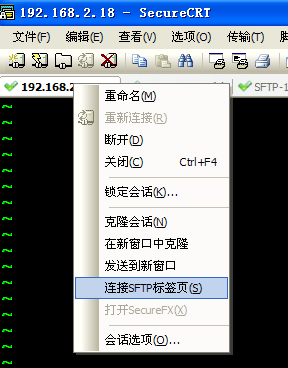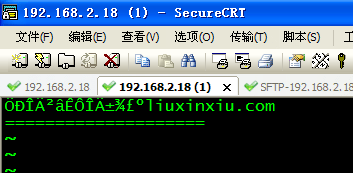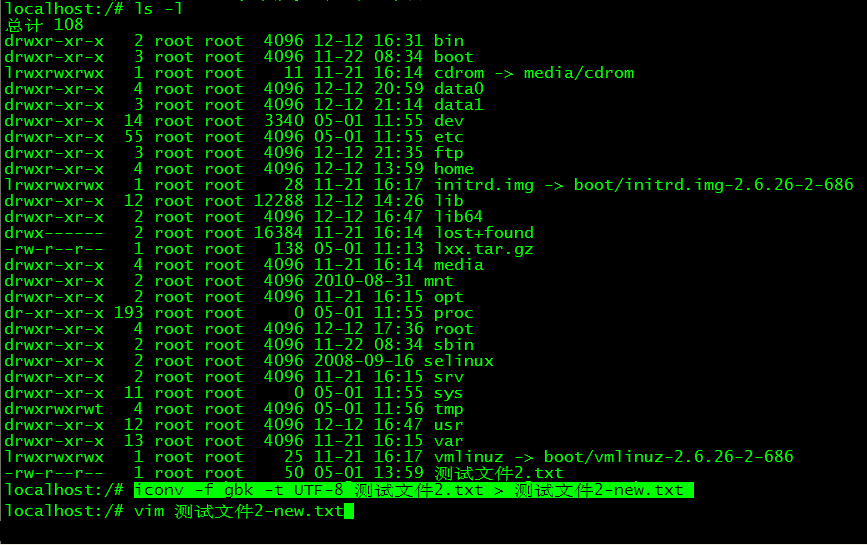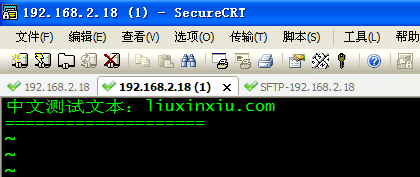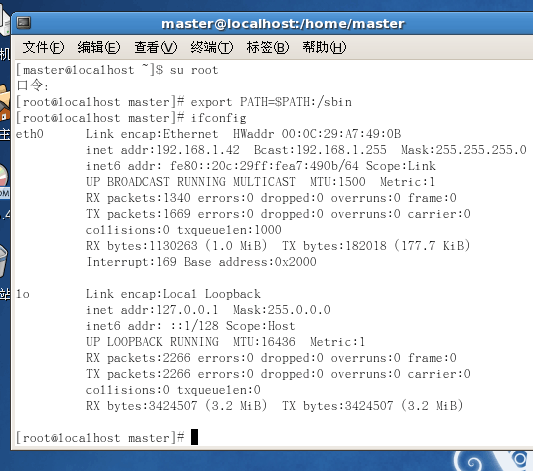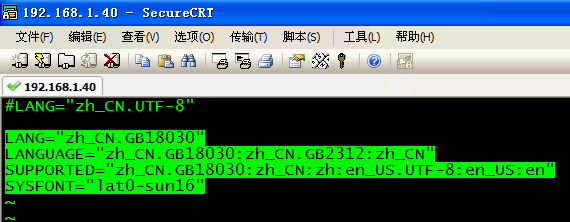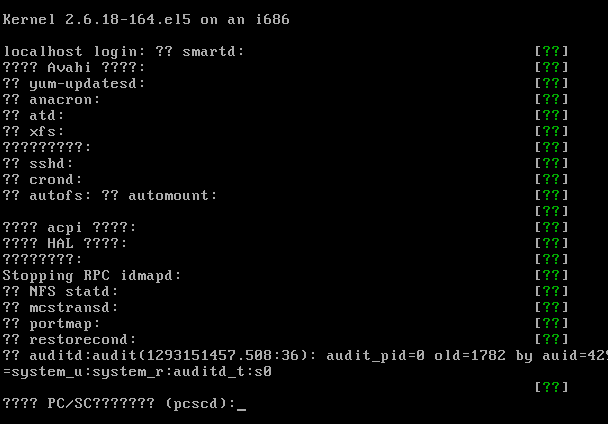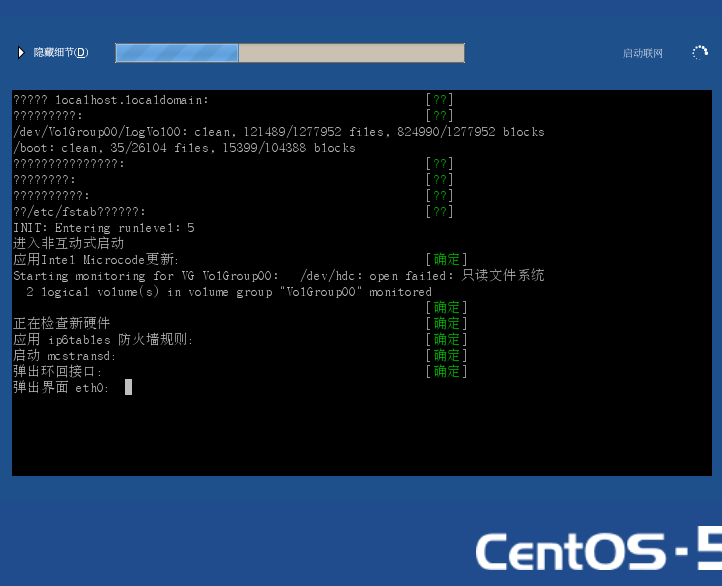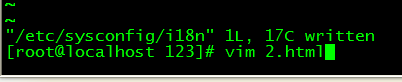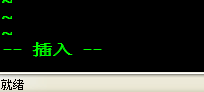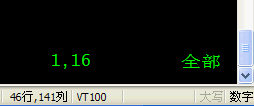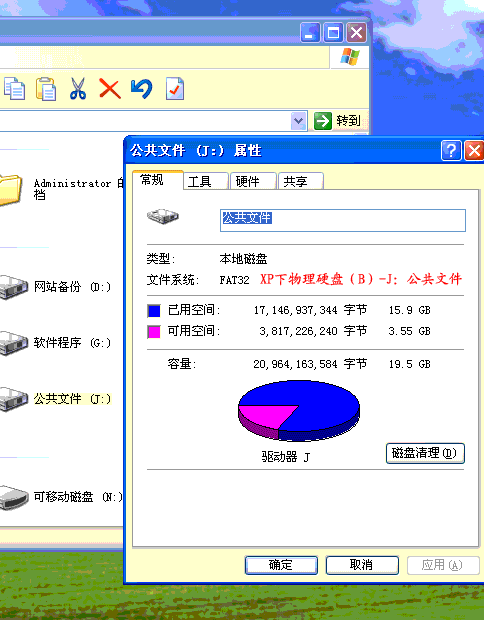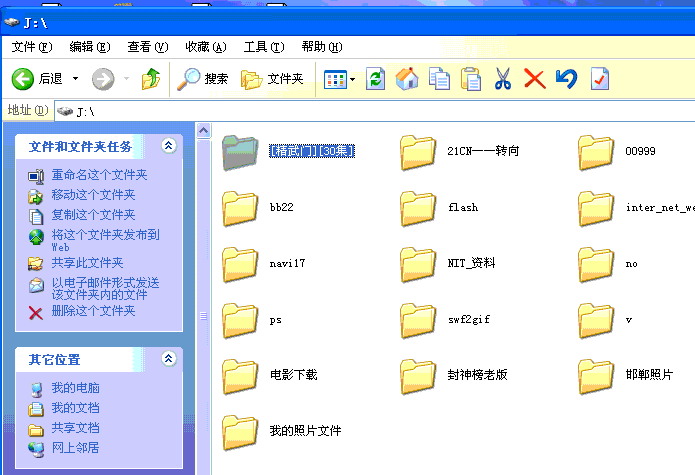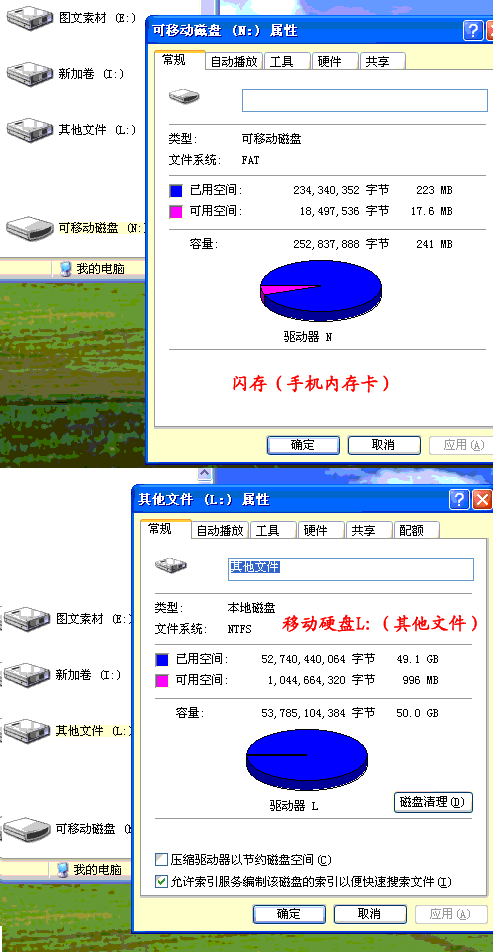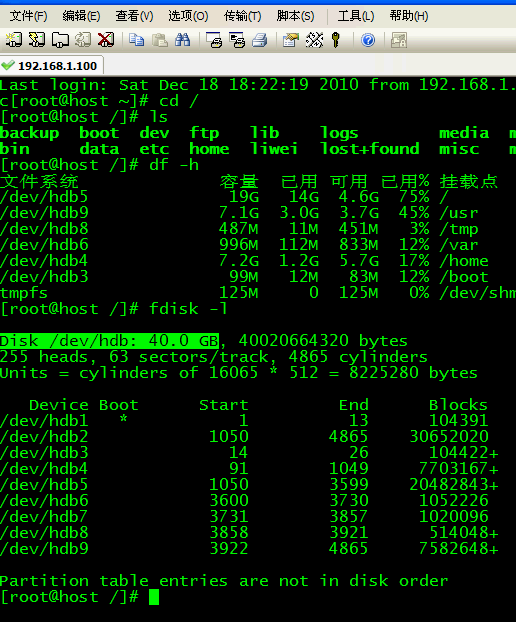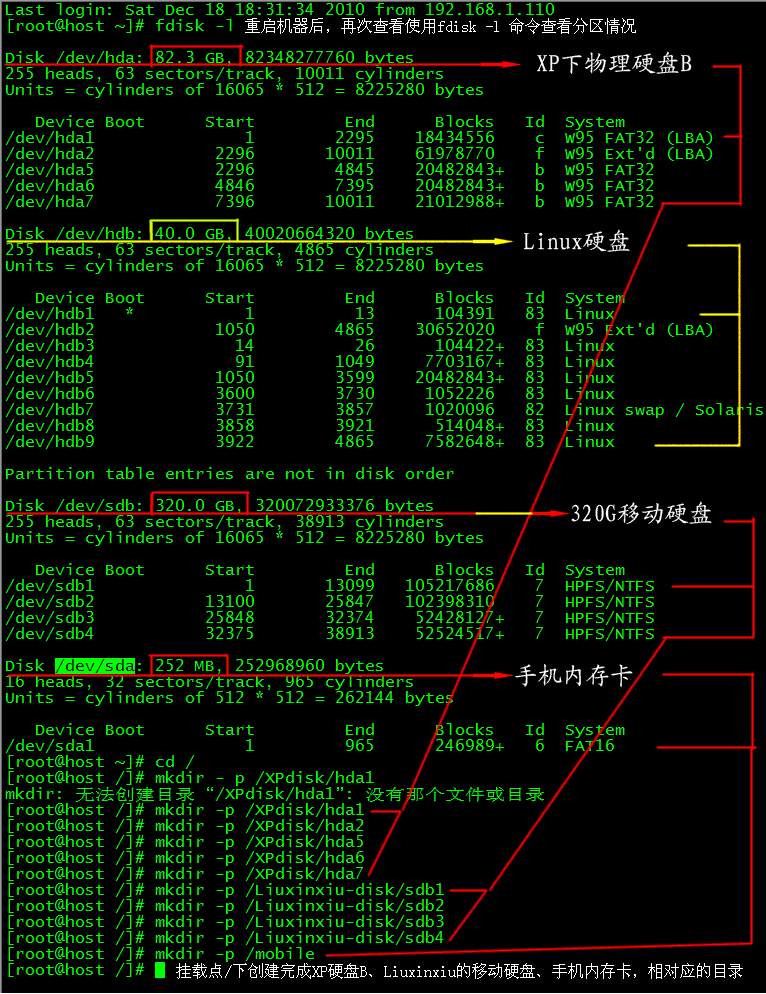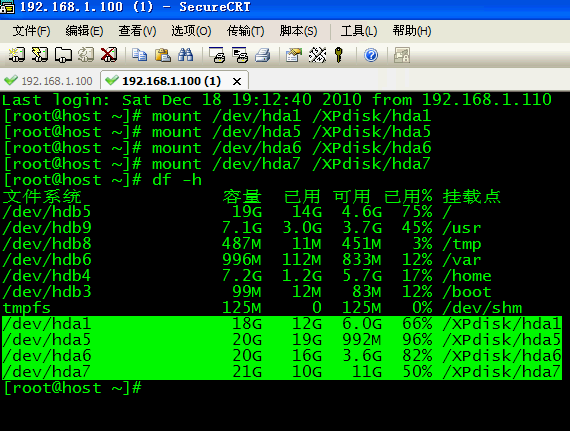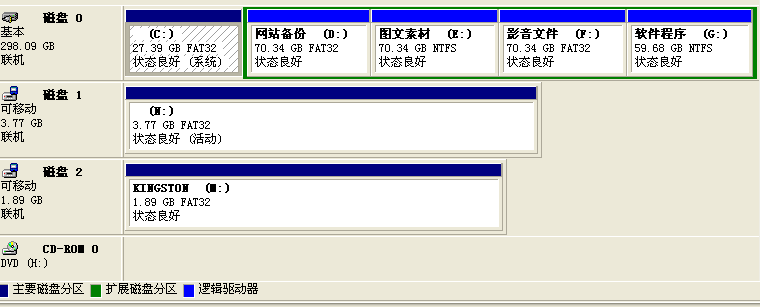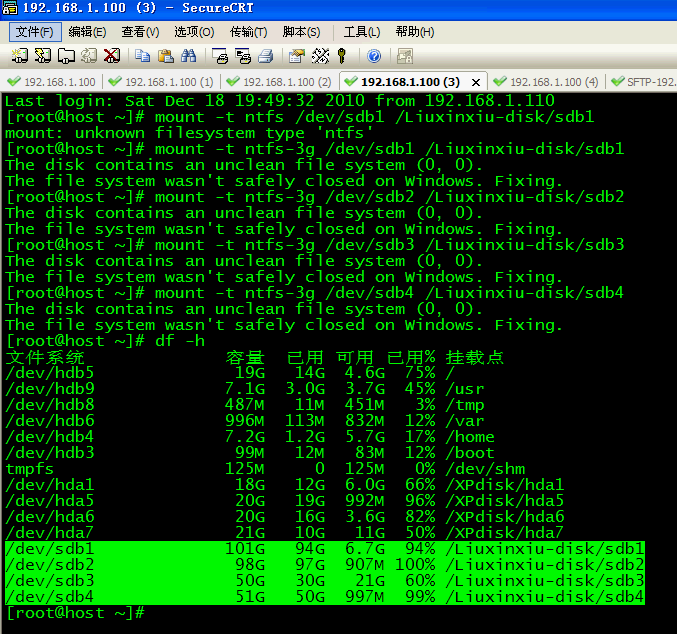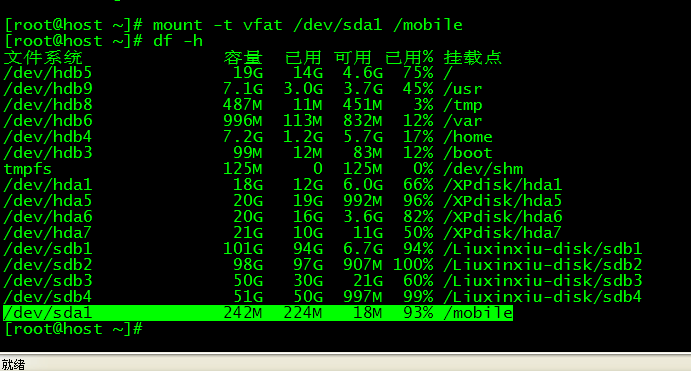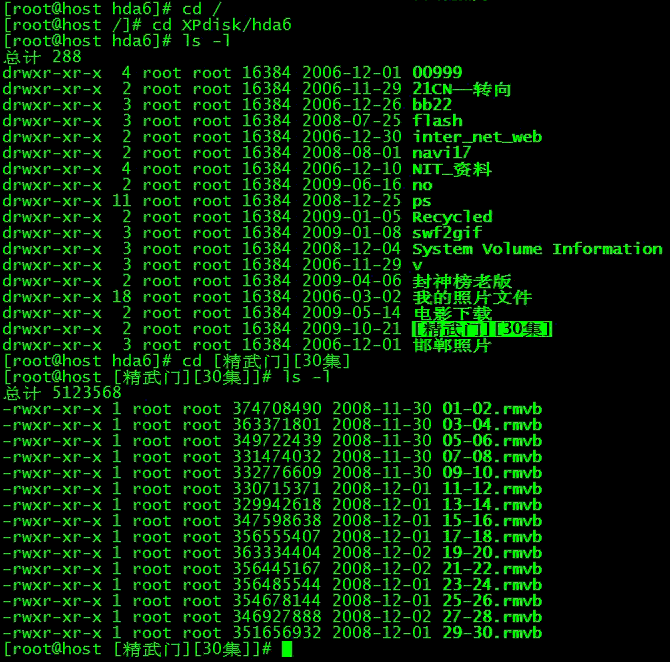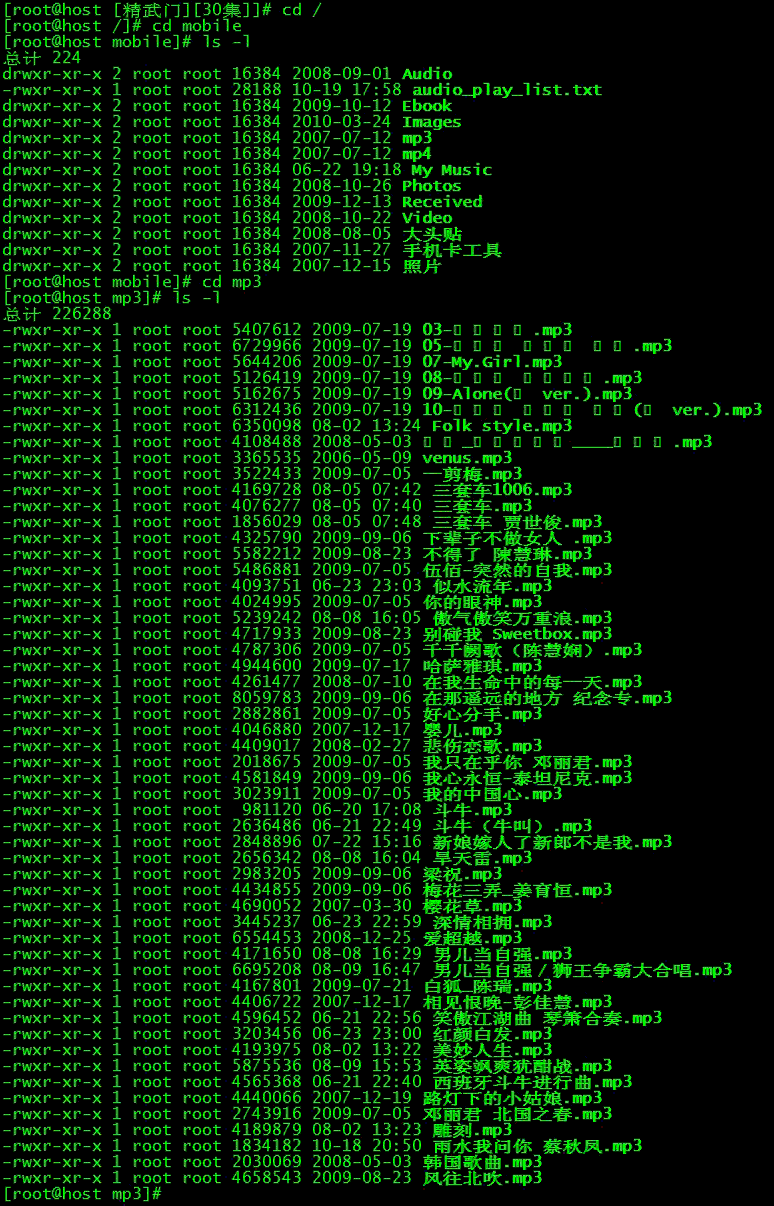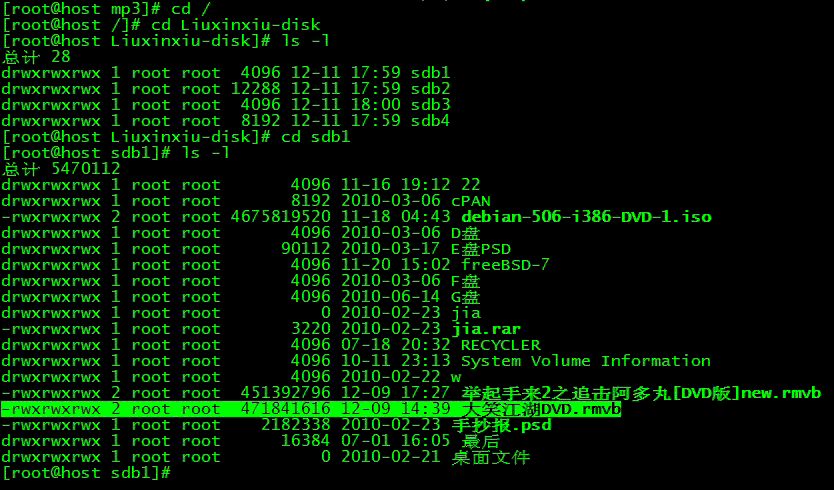查看目录或者文件大小命令du
查看目录或者文件大小命令du
 2013/09/10 23:32 | by 刘新修 ]
2013/09/10 23:32 | by 刘新修 ]
查看当前目录下近子级目录占用大小(9.2M)是当前目录下总数:
du -h --max-depth=1
可以更改--max-depth参数的值,该参数表示查询子目录的层级,当前为1层
[root@www home]# du -h --max-depth=1
 CentOS/5.4/5.5 用户自动登录桌面环境
CentOS/5.4/5.5 用户自动登录桌面环境
 2011/12/04 15:09 | by 刘新修 ]
2011/12/04 15:09 | by 刘新修 ]
为了控制/操作/远程LINUX桌面,在本地WIN XP 下安装了VNC 客户端,即VNC Viewer 来实现跨平台连接远程桌面。
因为VNC 连接LINUX桌面,必须是用户登录状态。
也就是说必须保证GDM 是登录启动的状态,所以修改maste 自动登录GDM
====================================================
GDM的自动登录可以通过设置/etc/gdm/custom.conf文件。
在[daemon]这一段中加入如下内容,其他内容保留。注意AutomaticLogin和TimedLogin后面跟的是你希望自动登录的用户名。
[daemon]
AutomaticLogin=master
GtkModulesList=gail:atk-bridge:/usr/lib/gtk-2.0/modules/libkeymouselistener:/usr/lib/gtk-2.0/modules/libdwellmouselistener
AddGtkModules=true
RemoteGreeter=/usr/libexec/gdmgreeter
AutomaticLoginEnable=true
TimedLoginEnable=true
TimedLogin=master
TimedLoginDelay=1
修改完后,可以使用init 3;init 5命令重新启动x使设置生效,而且它默认就会以sengi用户登录,如果你通过Ctrl+Alt +Backspace实现注销GNOME,它有会5s时间等待,但是,只要操作移动鼠标或操作键盘,默认时间会变成30s。
如果你默认的运行级别是3,当你init 5启动x时,它就会默认登录到sengi帐户。
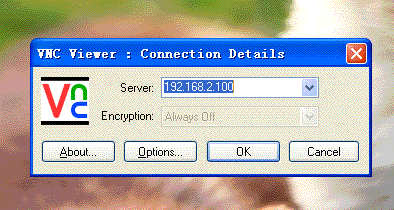
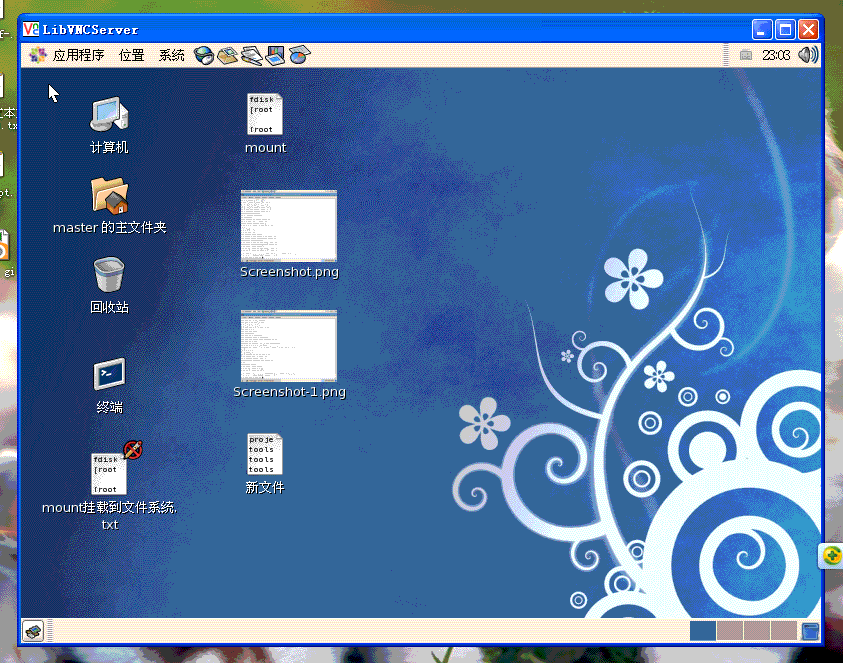
 debian5下:/etc/rc.local自动启动服务脚本无法正确启动,解决其他的代替方法!
debian5下:/etc/rc.local自动启动服务脚本无法正确启动,解决其他的代替方法!
 2011/09/25 11:46 | by 刘新修 ]
2011/09/25 11:46 | by 刘新修 ]
一般情况下配置开机自动启动Nginx + PHP + Mysql
vi /etc/rc.local
把下面的内容增加到exit 0的上面
/usr/local/server/mysql/mysql start
/usr/local/server/php/sbin/php-fpm start
/usr/local/servernginx/sbin/nginx
最近VPS频繁访问故障,无法正常访问,问题关键是/etc/rc.local 无法正常启动服务!
其他解决方案如下:
touch /etc/init.d/lnmp.local
vi /etc/init.d/lnmp.local
====================================================
#!/bin/sh
/usr/local/server/mysql/mysql start
/usr/local/server/php/sbin/php-fpm start
/usr/local/servernginx/sbin/nginx
====================================================
//给予文件可执行权限
chmod +x /etc/init.d/lnmp.local
//设置启动级别(必须)
update-rc.d lnmp.local start 99 2 3 4 5 . stop 01 0 1 6 .
如需删除脚本的启动级别可进行如下操作
update-rc.d -f rc.local remove
 Apt-get使用指南
Apt-get使用指南
 2011/08/28 09:28 | by 刘新修 ]
2011/08/28 09:28 | by 刘新修 ]
# apt-get update——在修改/etc/apt/sources.list或者/etc/apt/preferences之後运行该命令。此外您需要定期运行这一命令以确保您的软件包列表是最新的。
# apt-get install packagename——安装一个新软件包(参见下文的aptitude)
# apt-get remove packagename——卸载一个已安装的软件包(保留配置文件)
# apt-get --purge remove packagename——卸载一个已安装的软件包(删除配置文件)
# dpkg --force-all --purge packagename 有些软件很难卸载,而且还阻止了别的软件的应用,就可以用这个,不过有点冒险。
# apt-get autoclean apt会把已装或已卸的软件都备份在硬盘上,所以如果需要空间的话,可以让这个命令来删除你已经删掉的软件
# apt-get clean 这个命令会把安装的软件的备份也删除,不过这样不会影响软件的使用的。
# apt-get upgrade——更新所有已安装的软件包
# apt-get dist-upgrade——将系统升级到新版本
# apt-cache search string——在软件包列表中搜索字符串
# dpkg -l package-name-pattern——列出所有与模式相匹配的软件包。如果您不知道软件包的全名,您可以使用“*package-name-pattern*”。
# aptitude——详细查看已安装或可用的软件包。与apt-get类似,aptitude可以通过命令行方式调用,但仅限于某些命令——最常见的有安装和卸载命令。由于aptitude比apt-get了解更多信息,可以说它更适合用来进行安装和卸载。
# apt-cache showpkg pkgs——显示软件包信息。
# apt-cache dumpavail——打印可用软件包列表。
# apt-cache show pkgs——显示软件包记录,类似于dpkg –print-avail。
# apt-cache pkgnames——打印软件包列表中所有软件包的名称。
# dpkg -S file——这个文件属于哪个已安装软件包。
# dpkg -L package——列出软件包中的所有文件。
# apt-file search filename——查找包含特定文件的软件包(不一定是已安装的),这些文件的文件名中含有指定的字符串。apt-file是一个独立的软件包。您必须先使用apt-get install来安装它,然後运行apt-file update。如果apt-file search filename输出的内容太多,您可以尝试使用apt-file search filename | grep -w filename(只显示指定字符串作为完整的单词出现在其中的那些文件名)或者类似方法,例如:apt-file search filename | grep /bin/(只显示位于诸如/bin或/usr/bin这些文件夹中的文件,如果您要查找的是某个特定的执行文件的话,这样做是有帮助的)。
apt-get update 系统软件包更新
 Linux下:中文目录/中文名称文件,打压缩包迁移到WIN下的乱码问题@
Linux下:中文目录/中文名称文件,打压缩包迁移到WIN下的乱码问题@
 2011/05/01 18:38 | by 刘新修 ]
2011/05/01 18:38 | by 刘新修 ]
在linux下原生中文目录及其目录中所出现的中文文件等。。。
打包压缩,迁移到WIN下常常出现涉及到中文目录/文件等……乱码切无法解压相关问题。
=======================================================
首先确定你的Linux主机系统支持本身中文字符码显示:
查看本机locale:locale -a
安装方式:apt-get install locales
设置命令:dpkg-reconfigure locales
【选择:zh_CN.UTF-8】
============================================
已经测试使用过7Z工具。建议在linux主机端安装rar for linux版本
官方下载页面:http://www.rarlab.com/download.htm
相关版本下载地址:http://www.rarlab.com/rar/rarlinux-3.9.3.tar.gz
相关版本下载地址:http://www.rarlab.com/rar/rarlinux-4.0.0.tar.gz
本站下载地址:http://at.liuxinxiu.com/2011/05/file/rarlinux-3_9_3_tar.gz
==========================================================
rar for linux 安装过程:
tar zxvf rarlinux-3.9.3.tar.gz
cd rar
make
make install
rar --help
rar for linux 解压缩使用方法:===================-
rar x file.rar
解压file.rar文件到当前目录下,保留文件原来目录结构!
rar for linux 压缩使用方法:=============
rar a ss.rar *.txt
添加123目录下所有文件包括子目录在内到压缩文件123.rar
rar a -r 123.rar 123
添加123目录下所有的目录/文件/到名为ss.rar压缩包
解压rar压缩文件。保留文件中目录存放路径结构:rar x 中文目录.rar
目前有个缺陷:
====/从linux下创建打包xxx.rar其中打包文件中的
中文目录、①
中文名称的文件、②
文件中的中文内容,③
在迁移到windows下解压可以自动转换为win下编码,并正常显示中文(无乱码)@!
------------------------------------------------------------------------------------
====/从windows下创建打包xxx.rar其中打包文件中的
中文目录、①
中文名称的文件、②
文件中的中文内容,③
迁移到linux下,①②正常。
③文本内容中还有乱码,解决方法可在windows环境下先转换为:utf-8编码再上传到linux系统!
========================================================
文本中的中文部分显示乱码如下图:
如果在linux下转换文件编码请参照:http://liuxinxiu.com/iconv/
 解决Linux操作系统下部分文件乱码的问题
解决Linux操作系统下部分文件乱码的问题
 2011/05/01 16:01 | by 刘新修 ]
2011/05/01 16:01 | by 刘新修 ]
linux下的文件和目录的编码转换等问题
首先确定你的Linux主机系统支持本身中文字符码显示:
查看本机locale:locale -a
安装方式:apt-get install locales
设置命令:dpkg-reconfigure locales
【选择:zh_CN.UTF-8】
原Windows rar压缩的文件,Linux系统下解压后打开里边的文件,内容全部乱码。
之所以出现乱码是因为所压缩的文件中,有的文件是以中文命名。而在windows下中文的编码一般为gbk,而linux下中文的编码一般为utf8,所以在windows下正常打开的文件,到linux下很可能会出现乱码。
解决办法为:使用命令iconv对文件内容编码进行转换。例如我有一个文件"linux常用命令"在windows下打开正常,而在linux下打开则会乱码,其解决办法为在终端输入:
iconv -f gbk -t UTF-8 测试文件2.txt > 测试文件2-new.txt
之后再打开 " 测试文件2-new.txt " 这个文件,该文见的乱码问题就解决了。
win下参与Linux等项目开发,建议项目使用utf-8编码形式
WIN下新建中文名称TXT文本文件:
重命名
写入文件内中文测试文本
上传到LINUX下
初次查看文件内的文本内容
中文内容是以乱码显示
iconv -f gbk -t UTF-8 测试文件2.txt > 测试文件2-new.txt
转WIN下默认中文GBK/GB2312编码文件为:UTF-8 编码格式,批量转换123目录下所有文件到 /utf/123 下
===================================================================
find 123 -type d -exec mkdir -p utf/{} \;
find 123 -type f -exec iconv -f GBK -t UTF-8 {} -o utf/{} \;
================================================
再次查看文件内容:
vim 测试文件2-new.txt
转换编码后显示正常@!
 bash: ifconfig: command not found 解决方法
bash: ifconfig: command not found 解决方法
 2010/12/27 14:11 | by 刘新修 ]
2010/12/27 14:11 | by 刘新修 ]
今天在VM中重新设置了下网络配置文件,重启网络提示:
[master@localhost /]# ifconfig
提示:“bash: ifconfig: command not found”
此为环境变量问题:
分析问题
1.whereis ifconfig 看一下这个命令在哪个目录下
2.echo $PATH 看一下该目录是否在路经下,注意lunux下是完全区分大小写的,所以不要忽略这点
3.执行命令,需要指定路径或者把目录加入PATH中
方法一:使用命令:export PATH=$PATH:/sbin
OK 即可使用:ifconfig 短标签。。。。。
方法二:/sbin/ifconfig (输入全路径)
方法三:修改/etc/profile文件,注释掉if语句即可,如红色所示
# Path manipulation
# if [ "$EUID" = "0" ]; then
pathmunge /sbin
pathmunge /usr/sbin
pathmunge /usr/local/sbin
 Linux (CentOS )客户端putty下SSH乱码解决
Linux (CentOS )客户端putty下SSH乱码解决
 2010/12/24 14:53 | by 刘新修 ]
2010/12/24 14:53 | by 刘新修 ]
CentOS 客户端putty下SSH乱码解决:
系统环境:CentOS-5.4 中文版本
网上搜索的Linux中的SSH终端乱码问题的解决方案:
vi /etc/sysconfig/i18n
直接有效的方面,中文语音/文件UTF-8编码的(香港新世界机房)
- export LANG="zh_CN.UTF-8"
- export LANGUAGE="zh_CN.UTF-8"
LANG="zh_CN.GB18030"
LANGUAGE="zh_CN.GB18030:zh_CN.GB2312:zh_CN"
SUPPORTED="zh_CN.GB18030:zh_CN:zh:en_US.UTF-8:en_US:en"
SYSFONT="lat0-sun16"
这样中文在SSH,telnet终端就可以正常显示了。
按照以上所述修改配置文件:
于是安装以下的步骤进行更改,之后重启动时进程加载名称显示乱码:
进入系统后使用VIM 打开HTML 显示也是乱码:
2.安装Linux的时候选择的是中文字,但是使用的时候出现了乱码解决方法是在命令提示下输入export LANG=C
3.export LC_ALL=zh_CN.GBK
export LANG=zh_CN.GBK
第二和第三在每次使用SSH客户终端时都必须执行这样的命令比较麻烦。。
以下是完美解决方案:
默认为utf8,如出现乱码可设置为GBK 如图:
手动更改配置文件的命令:
================================
shell> vi /etc/sysconfig/i18n
将LANG=”zh_CN.UTF-8″修改为:
LANG=”zh_CN.GBK”
保存并关闭,运行下面的命令使配置生效:
shell> source /etc/sysconfig/i18n
===================================
修改为如下:
重启系统后:
 【原创】WindowsXP下80G物理硬盘、320G移动硬盘、256M手机内存卡,挂载至Linux文件系统下(图解)
【原创】WindowsXP下80G物理硬盘、320G移动硬盘、256M手机内存卡,挂载至Linux文件系统下(图解)
 2010/12/18 23:37 | by 刘新修 ]
2010/12/18 23:37 | by 刘新修 ]
本教程中使用的是:
Linux(CentOS-5.5)
Windows-XP SP2
80G XP下物理硬盘(FAT32格式)
320G WIN下移动硬盘(NTFS格式)
256M手机内存卡(FAT16格式)
并联XP下物理硬盘B 到Linux 主机:
=====================================================================
可见只有:/dev/hdb 40.0GB,的分区。。。
关闭机器,接上XP下的物理硬盘B、USB插接--移动硬盘、手机内存卡。【再次开启机器】
Disk /dev/hda: 82.3 GB, 82348277760 bytes
255 heads, 63 sectors/track, 10011 cylinders
Units = cylinders of 16065 * 512 = 8225280 bytes
Device Boot Start End Blocks Id System
/dev/hda1 1 2295 18434556 c W95 FAT32 (LBA)
/dev/hda2 2296 10011 61978770 f W95 Ext'd (LBA)
/dev/hda5 2296 4845 20482843+ b W95 FAT32
/dev/hda6 4846 7395 20482843+ b W95 FAT32
/dev/hda7 7396 10011 21012988+ b W95 FAT32
值得说明的是:以上挂载物理硬盘内分区略过了/dev/hda2 只设定了/hda1 /hda5 /hda6 /hda7
/hda2 为扩展磁盘分区, /hda5 /hda6 /hda7 均在 /hda2内包含,它只相当于一个“文件夹” 如下见图解:
直接使用:mount /磁盘识别名称 /挂载点下文件系统对应文件夹名称
mount /dev/hda1 /XPdisk/hda1 也可以使用
mount -t mount -t vfat /dev/hda1 /XPdisk/hda1
注明:-t vfat 适合FAT32 - FAT16 的系统,若是ntfs文件格式使用:-t ntfs 若Linux系统不支持安装:ntfs-3g
FAT32(win98文件格式)FAT16(MSDOS文件格式)NTFS(XP-NT-2003文件格式)
Last login: Sat Dec 18 19:12:40 2010 from 192.168.1.110
[root@host ~]# mount /dev/hda1 /XPdisk/hda1
[root@host ~]# mount /dev/hda5 /XPdisk/hda5
[root@host ~]# mount /dev/hda6 /XPdisk/hda6
[root@host ~]# mount /dev/hda7 /XPdisk/hda7
[root@host ~]# df -h
文件系统 容量 已用 可用 已用% 挂载点
/dev/hdb5 19G 14G 4.6G 75% /
/dev/hdb9 7.1G 3.0G 3.7G 45% /usr
/dev/hdb8 487M 11M 451M 3% /tmp
/dev/hdb6 996M 112M 833M 12% /var
/dev/hdb4 7.2G 1.2G 5.7G 17% /home
/dev/hdb3 99M 12M 83M 12% /boot
tmpfs 125M 0 125M 0% /dev/shm
/dev/hda1 18G 12G 6.0G 66% /XPdisk/hda1
/dev/hda5 20G 19G 992M 96% /XPdisk/hda5
/dev/hda6 20G 16G 3.6G 82% /XPdisk/hda6
/dev/hda7 21G 10G 11G 50% /XPdisk/hda7
[root@host ~]#
Last login: Sat Dec 18 19:49:32 2010 from 192.168.1.110
[root@host ~]# mount -t ntfs /dev/sdb1 /Liuxinxiu-disk/sdb1
mount: unknown filesystem type 'ntfs' 此处报错:未知类型!是由于系统没有更新不支持ntsf 安装ntfs-3g即可!
[root@host ~]# mount -t ntfs-3g /dev/sdb1 /Liuxinxiu-disk/sdb1
The disk contains an unclean file system (0, 0).
The file system wasn't safely closed on Windows. Fixing.
[root@host ~]# mount -t ntfs-3g /dev/sdb2 /Liuxinxiu-disk/sdb2
The disk contains an unclean file system (0, 0).
The file system wasn't safely closed on Windows. Fixing.
[root@host ~]# mount -t ntfs-3g /dev/sdb3 /Liuxinxiu-disk/sdb3
The disk contains an unclean file system (0, 0).
The file system wasn't safely closed on Windows. Fixing.
[root@host ~]# mount -t ntfs-3g /dev/sdb4 /Liuxinxiu-disk/sdb4
The disk contains an unclean file system (0, 0).
The file system wasn't safely closed on Windows. Fixing.
[root@host ~]# df -h
文件系统 容量 已用 可用 已用% 挂载点
/dev/hdb5 19G 14G 4.6G 75% /
/dev/hdb9 7.1G 3.0G 3.7G 45% /usr
/dev/hdb8 487M 11M 451M 3% /tmp
/dev/hdb6 996M 113M 832M 12% /var
/dev/hdb4 7.2G 1.2G 5.7G 17% /home
/dev/hdb3 99M 12M 83M 12% /boot
tmpfs 125M 0 125M 0% /dev/shm
/dev/hda1 18G 12G 6.0G 66% /XPdisk/hda1
/dev/hda5 20G 19G 992M 96% /XPdisk/hda5
/dev/hda6 20G 16G 3.6G 82% /XPdisk/hda6
/dev/hda7 21G 10G 11G 50% /XPdisk/hda7
/dev/sdb1 101G 94G 6.7G 94% /Liuxinxiu-disk/sdb1
/dev/sdb2 98G 97G 907M 100% /Liuxinxiu-disk/sdb2
/dev/sdb3 50G 30G 21G 60% /Liuxinxiu-disk/sdb3
/dev/sdb4 51G 50G 997M 99% /Liuxinxiu-disk/sdb4
[root@host ~]#
[root@host ~]# mount -t vfat /dev/sda1 /mobile
[root@host ~]# df -h
文件系统 容量 已用 可用 已用% 挂载点
/dev/hdb5 19G 14G 4.6G 75% /
/dev/hdb9 7.1G 3.0G 3.7G 45% /usr
/dev/hdb8 487M 11M 451M 3% /tmp
/dev/hdb6 996M 113M 832M 12% /var
/dev/hdb4 7.2G 1.2G 5.7G 17% /home
/dev/hdb3 99M 12M 83M 12% /boot
tmpfs 125M 0 125M 0% /dev/shm
/dev/hda1 18G 12G 6.0G 66% /XPdisk/hda1
/dev/hda5 20G 19G 992M 96% /XPdisk/hda5
/dev/hda6 20G 16G 3.6G 82% /XPdisk/hda6
/dev/hda7 21G 10G 11G 50% /XPdisk/hda7
/dev/sdb1 101G 94G 6.7G 94% /Liuxinxiu-disk/sdb1
/dev/sdb2 98G 97G 907M 100% /Liuxinxiu-disk/sdb2
/dev/sdb3 50G 30G 21G 60% /Liuxinxiu-disk/sdb3
/dev/sdb4 51G 50G 997M 99% /Liuxinxiu-disk/sdb4
/dev/sda1 242M 224M 18M 93% /mobile
[root@host ~]#
全部完成,以下是通过SSH 查看Linux下文件的截图:
XP下物理硬盘B.【J:\分区】
手机内存卡:
刘新修的移动硬盘【Liuxinxiu-disk】
转载请标明出处:http://liuxinxiu.com/
 mount命令详解【转载】
mount命令详解【转载】
 2010/12/18 16:53 | by 刘新修 ]
2010/12/18 16:53 | by 刘新修 ]
一:
mount命令详解
mount命令可以用来加载指定的文件系统,比如在FreeBSD或Linux下读取NTFS或FAT32的硬盘
功能:加载指定的文件系统。
语法:
mount [-afFhnrvVw] [-L<标签>] [-o<选项>] [-t<文件系统类型>] [设备名] [加载点]
用法说明:mount可将指定设备中指定的文件系统加载到Linux目录下(也就是装载点)。可将经常使用的设备写入文件 /etc/fastab,以使系统在每次启动时自动加载。mount加载设备的信息记录在/etc/mtab文件中。使用umount命令卸载设备时,记 录将被清除。
mount命令常用参数和选项:
-a 加载文件/etc/fstab中设置的所有设备。
-f 不实际加载设备。可与-v等参数同时使用以查看mount的执行过程。
-F 需与-a参数同时使用。所有在/etc/fstab中设置的设备会被同时加载,可加快执行速度。
-h 显示在线帮助信息。
-L<标签> 加载文件系统标签为<标签>的设备。
-n 不将加载信息记录在/etc/mtab文件中。
-o<选项> 指定加载文件系统时的选项。有些选项也可在/etc/fstab中使用。这些选项包括:
async 以非同步的方式执行文件系统的输入输出动作。
atime 每次存取都更新inode的存取时间,默认设置,取消选项为noatime。
auto 必须在/etc/fstab文件中指定此选项。执行-a参数时,会加载设置为auto的设备,取消选取为noauto。
defaults 使用默认的选项。默认选项为rw、suid、dev、exec、anto nouser与async。
dev 可读文件系统上的字符或块设备,取消选项为nodev。
exec 可执行二进制文件,取消选项为noexec。
noatime 每次存取时不更新inode的存取时间。
noauto 无法使用-a参数来加载。
nodev 不读文件系统上的字符或块设备。
noexec 无法执行二进制文件。
nosuid 关闭set-user-identifier(设置用户ID)与set-group-identifer(设置组ID)设置位。
nouser 使一位用户无法执行加载操作,默认设置。
remount 重新加载设备。通常用于改变设备的设置状态。
ro 以只读模式加载。
rw 以可读写模式加载。
suid 启动set-user-identifier(设置用户ID)与set-group-identifer(设置组ID)设置位,取消选项为nosuid。
sync 以同步方式执行文件系统的输入输出动作。
user 可以让一般用户加载设备。
-r 以只读方式加载设备。
-t<文件系统类型> 指定设备的文件系统类型。常用的选项说明有:
minix Linux最早使用的文件系统。
ext2 Linux目前的常用文件系统。
msdos MS-DOS 的 FAT。
vfat Win85/98 的 VFAT。
nfs 网络文件系统。
iso9660 CD-ROM光盘的标准文件系统。
ntfs Windows NT的文件系统。
hpfs OS/2文件系统。Windows NT 3.51之前版本的文件系统。
auto 自动检测文件系统。
-v 执行时显示详细的信息。
-V 显示版本信息。
-w 以可读写模式加载设备,默认设置。
mount命令简单用法:
fat32的分区
mount -o codepage=936,iocharset=cp936 /dev/hda7 /mnt/cdrom (mount -t vfat -o iocharset=cp936 /dev/hda7 /mnt/cdrom)
ntfs的分区
mount -o iocharset=cp936 /dev/hda7 /mnt/cdrom
iso文件
mount -o loop /abc.iso /mnt/cdrom
软盘
mount /dev/fd0 /mnt/floppy
USB闪存
mount /dev/sda1 /mnt/cdrom
说明: /mnt/cdrom 目录必须存在
所有/etc/fstab内容
mount -a
可以指定文件格式”-t 格式”, 格式可以为vfat, ext2, ext3等.
镜像文件:
mount fileName mountPoint -o loop
fileName是镜像文件名(*.iso,*.img),其它的不用说了,跟上面一样。用例:如我有一个a.iso光盘镜像文件,mount a.iso a -o loop,这样进入目录a你就能浏览a.iso的内容了,*.img文件的用法一样。
显示中文方面,如果是fedora core 1 的话,用utf8更好
mount -o iocharset=uft8 /dev/hda1 /mnt/c
mount -o iocharset=uft8 /dev/sda1 /mnt/usb
mount -t smbfs //ip_addr/share/dir /mnt/smb/share -o iocharset=uft8,username=name, password=passwd
开机就mount上windows下的分区
自动将windows的d盘挂到/mnt/d上,用vi打开/etc/fstab,加入以下一行
/dev/hda5 /mnt/d vfat defaults,codepage=936,iocharset=cp936 0 0
注意,先得手工建立一个/mnt/d目录
mount局域网上其他windows机器共享出的目录(bjchenxu)
mount -t smbfs -o username=guest,password=guest //machine/path /mnt/cdrom
二:
挂接命令(mount)
首先,介绍一下挂接(mount)命令的使用方法,mount命令参数非常多,这里主要讲一下今天我们要用到的。
命令格式:
mount [-t vfstype] [-o options] device dir
其中:
1.-t vfstype 指定文件系统的类型,通常不必指定。mount 会自动选择正确的类型。常用类型有:
光盘或光盘镜像:iso9660
DOS fat16文件系统:msdos
Windows 9x fat32文件系统:vfat
Windows NT ntfs文件系统:ntfs
Mount Windows文件网络共享:smbfs
UNIX(LINUX) 文件网络共享:nfs
2.-o options 主要用来描述设备或档案的挂接方式。常用的参数有:
loop:用来把一个文件当成硬盘分区挂接上系统
ro:采用只读方式挂接设备
rw:采用读写方式挂接设备
iocharset:指定访问文件系统所用字符集
3.device 要挂接(mount)的设备。
4.dir设备在系统上的挂接点(mount point)。
挂接光盘镜像文件
由于近年来磁盘技术的巨大进步,新的电脑系统都配备了大容量的磁盘系统,在Windows下许多人都习惯把软件和资料做成光盘镜像文件通过虚拟光驱来使 用。这样做有许多好处:一、减轻了光驱的磨损;二、现在硬盘容量巨大存放几十个光盘镜像文件不成问题,随用随调十分方便;三、硬盘的读取速度要远远高于光 盘的读取速度,CPU占用率大大降低。其实linux系统下制作和使用光盘镜像比Windows系统更方便,不必借用任何第三方软件包。
1、从光盘制作光盘镜像文件。将光盘放入光驱,执行下面的命令。
#cp /dev/cdrom /home/sunky/mydisk.iso 或
#dd if=/dev/cdrom of=/home/sunky/mydisk.iso
注:执行上面的任何一条命令都可将当前光驱里的光盘制作成光盘镜像文件/home/sunky/mydisk.iso
2、将文件和目录制作成光盘镜像文件,执行下面的命令。
#mkisofs -r -J -V mydisk -o /home/sunky/mydisk.iso /home/sunky/ mydir
注:这条命令将/home/sunky/mydir目录下所有的目录和文件制作成光盘镜像文件/home/sunky/mydisk.iso,光盘卷标为:mydisk
3、光盘镜像文件的挂接(mount)
#mkdir /mnt/vcdrom
注:建立一个目录用来作挂接点(mount point)
#mount -o loop -t iso9660 /home/sunky/mydisk.iso /mnt/vcdrom
注:使用/mnt/vcdrom就可以访问盘镜像文件mydisk.iso里的所有文件了。
挂接移动硬盘
对linux系统而言,USB接口的移动硬盘是当作SCSI设备对待的。插入移动硬盘之前,应先用fdisk –l 或 more /proc/partitions查看系统的硬盘和硬盘分区情况。
[root at pldyrouter /]# fdisk -l
Disk /dev/sda: 73 dot 4 GB, 73407820800 bytes
255 heads, 63 sectors/track, 8924 cylinders
Units = cylinders of 16065 * 512 = 8225280 bytes
Device Boot Start End Blocks Id System
/dev/sda1 1 4 32098+ de Dell Utility
/dev/sda2 * 5 2554 20482875 7 HPFS/NTFS
/dev/sda3 2555 7904 42973875 83 Linux
/dev/sda4 7905 8924 8193150 f Win95 Ext'd (LBA)
/dev/sda5 7905 8924 8193118+ 82 Linux swap
在这里可以清楚地看到系统有一块SCSI硬盘/dev/sda和它的四个磁盘分区/dev/sda1 -- /dev/sda4, /dev/sda5是分区/dev/sda4的逻辑分区。接好移动硬盘后,再用fdisk –l 或 more /proc/partitions查看系统的硬盘和硬盘分区情况
[root at pldyrouter /]# fdisk -l
Disk /dev/sda: 73 dot 4 GB, 73407820800 bytes
255 heads, 63 sectors/track, 8924 cylinders
Units = cylinders of 16065 * 512 = 8225280 bytes
Device Boot Start End Blocks Id System
/dev/sda1 1 4 32098+ de Dell Utility
/dev/sda2 * 5 2554 20482875 7 HPFS/NTFS
/dev/sda3 2555 7904 42973875 83 Linux
/dev/sda4 7905 8924 8193150 f Win95 Ext'd (LBA)
/dev/sda5 7905 8924 8193118+ 82 Linux swap
Disk /dev/sdc: 40.0 GB, 40007761920 bytes
255 heads, 63 sectors/track, 4864 cylinders
Units = cylinders of 16065 * 512 = 8225280 bytes
Device Boot Start End Blocks Id System
/dev/sdc1 1 510 4096543+ 7 HPFS/NTFS
/dev/sdc2 511 4864 34973505 f Win95 Ext'd (LBA)
/dev/sdc5 511 4864 34973473+ b Win95 FAT32
大家应该可以发现多了一个SCSI硬盘/dev/sdc和它的两个磁盘分区/dev/sdc1?、/dev/sdc2,其中/dev/sdc5是/dev/sdc2分区的逻辑分区。我们可以使用下面的命令挂接/dev/sdc1和/dev/sdc5。
#mkdir -p /mnt/usbhd1
#mkdir -p /mnt/usbhd2
注:建立目录用来作挂接点(mount point)
#mount -t ntfs /dev/sdc1 /mnt/usbhd1
#mount -t vfat /dev/sdc5 /mnt/usbhd2
注:对ntfs格式的磁盘分区应使用-t ntfs 参数,对fat32格式的磁盘分区应使用-t vfat参数。若汉字文件名显示为乱码或不显示,可以使用下面的命令格式。
#mount -t ntfs -o iocharset=cp936 /dev/sdc1 /mnt/usbhd1
#mount -t vfat -o iocharset=cp936 /dev/sdc5 /mnt/usbhd2
linux系统下使用fdisk分区命令和mkfs文件系统创建命令可以将移动硬盘的分区制作成linux系统所特有的ext2、ext3格式。这样,在linux下使用就更方便了。使用下面的命令直接挂接即可。
#mount /dev/sdc1 /mnt/usbhd1
挂接U盘
和USB接口的移动硬盘一样对linux系统而言U盘也是当作SCSI设备对待的。使用方法和移动硬盘完全一样。插入U盘之前,应先用fdisk –l 或 more /proc/partitions查看系统的硬盘和硬盘分区情况。
[root at pldyrouter root]# fdisk -l
Disk /dev/sda: 73 dot 4 GB, 73407820800 bytes
255 heads, 63 sectors/track, 8924 cylinders
Units = cylinders of 16065 * 512 = 8225280 bytes
Device Boot Start End Blocks Id System
/dev/sda1 1 4 32098+ de Dell Utility
/dev/sda2 * 5 2554 20482875 7 HPFS/NTFS
/dev/sda3 2555 7904 42973875 83 Linux
/dev/sda4 7905 8924 8193150 f Win95 Ext'd (LBA)
/dev/sda5 7905 8924 8193118+ 82 Linux swap
插入U盘后,再用fdisk –l 或 more /proc/partitions查看系统的硬盘和硬盘分区情况。
[root at pldyrouter root]# fdisk -l
Disk /dev/sda: 73 dot 4 GB, 73407820800 bytes
255 heads, 63 sectors/track, 8924 cylinders
Units = cylinders of 16065 * 512 = 8225280 bytes
Device Boot Start End Blocks Id System
/dev/sda1 1 4 32098+ de Dell Utility
/dev/sda2 * 5 2554 20482875 7 HPFS/NTFS
/dev/sda3 2555 7904 42973875 83 Linux
/dev/sda4 7905 8924 8193150 f Win95 Ext'd (LBA)
/dev/sda5 7905 8924 8193118+ 82 Linux swap
Disk /dev/sdd: 131 MB, 131072000 bytes
9 heads, 32 sectors/track, 888 cylinders
Units = cylinders of 288 * 512 = 147456 bytes
Device Boot Start End Blocks Id System
/dev/sdd1 * 1 889 127983+ b Win95 FAT32
Partition 1 has different physical/logical endings:
phys=(1000, 8, 32) logical=(888, 7, 31)
系统多了一个SCSI硬盘/dev/sdd和一个磁盘分区/dev/sdd1,/dev/sdd1就是我们要挂接的U盘。
#mkdir -p /mnt/usb
注:建立一个目录用来作挂接点(mount point)
#mount -t vfat /dev/sdd1 /mnt/usb
注:现在可以通过/mnt/usb来访问U盘了, 若汉字文件名显示为乱码或不显示,可以使用下面的命令。
#mount -t vfat -o iocharset=cp936 /dev/sdd1 /mnt/usb
挂接Windows文件共享
Windows网络共享的核心是SMB/CIFS,在linux下要挂接(mount)windows的磁盘共享,就必须安装和使用samba软件包。 现在流行的linux发行版绝大多数已经包含了samba软件包,如果安装linux系统时未安装samba请首先安装samba。当然也可以到www.samba.org网站下载......新的版本是3.0.10版。
当windows系统共享设置好以后,就可以在linux客户端挂接(mount)了,具体操作如下:
# mkdir –p /mnt/samba
注:建立一个目录用来作挂接点(mount point)
# mount -t smbfs -o username=administrator,password=pldy123 //10.140.133.23/c$ /mnt/samba
注:administrator 和 pldy123 是ip地址为10.140.133.23 windows计算机的一个用户名和密码,c$是这台计算机的一个磁盘共享
如此就可以在linux系统上通过/mnt/samba来访问windows系统磁盘上的文件了。以上操作在redhat as server 3、redflag server 4.1、suse server 9以及windows NT 4.0、windows 2000、windows xp、windows 2003环境下测试通过。
挂接UNIX系统NFS文件共享
类似于windows的网络共享,UNIX(Linux)系统也有自己的网络共享,那就是NFS(网络文件系统),下面我们就以SUN Solaris2.8和REDHAT as server 3 为例简单介绍一下在linux下如何mount nfs网络共享。
在linux客户端挂接(mount)NFS磁盘共享之前,必须先配置好NFS服务端。
1、Solaris系统NFS服务端配置方法如下:
(1)修改 /etc/dfs/dfstab, 增加共享目录
share -F nfs -o rw /export/home/sunky
(2)启动nfs服务
# /etc/init.d/nfs.server start
(3)NFS服务启动以后,也可以使用下面的命令增加新的共享
# share /export/home/sunky1
# share /export/home/sunky2
注:/export/home/sunky和/export/home/sunky1是准备共享的目录
2、linux系统NFS服务端配置方法如下:
(1)修改 /etc/exports,增加共享目录
/export/home/sunky 10.140.133.23(rw)
/export/home/sunky1 *(rw)
/export/home/sunky2 linux-client(rw)
注:/export/home/目录下的sunky、sunky1、sunky2是准备共享的目录,10.140.133.23、*、linux- client是被允许挂接此共享linux客户机的IP地址或主机名。如果要使用主机名linux-client必须在服务端主机/etc/hosts文 件里增加linux-client主机ip定义。格式如下:
10.140.133.23 linux-client
(2)启动与停止NFS服务
/etc/rc.d/init.d/portmap start (在REDHAT中PORTMAP是默认启动的)
/etc/rc.d/init.d/nfs start 启动NFS服务
/etc/rc.d/init.d/nfs stop 停止NFS服务
注:若修改/etc/export文件增加新的共享,应先停止NFS服务,再启动NFS服务方能使新增加的共享起作用。使用命令exportfs -rv也可以达到同样的效果。
3、linux客户端挂接(mount)其他linux系统或UNIX系统的NFS共享
# mkdir –p /mnt/nfs
注:建立一个目录用来作挂接点(mount point)
#mount -t nfs -o rw 10.140.133.9:/export/home/sunky /mnt/nfs
注:这里我们假设10.140.133.9是NFS服务端的主机IP地址,当然这里也可以使用主机名,但必须在本机/etc/hosts文件里增加服务端ip定义。/export/home/sunky为服务端共享的目录。
如此就可以在linux客户端通过/mnt/nfs来访问其它linux系统或UNIX系统以NFS方式共享出来的文件了。以上操作在redhat as server 3、redflag server4.1、suse server 9以及Solaris 7、Solaris 8、Solaris 9 for x86&sparc环境下测试通过。
另简单用法:
简单用法:
fat32的分区
mount -o codepage=936,iocharset=cp936 /dev/hda7 /mnt/cdrom (mount -t vfat -o iocharset=cp936 /dev/hda7 /mnt/cdrom)
ntfs的分区
mount -o iocharset=cp936 /dev/hda7 /mnt/cdrom
iso文件
mount -o loop /abc.iso /mnt/cdrom
软盘
mount /dev/fd0 /mnt/floppy
USB闪存
mount /dev/sda1 /mnt/cdrom 说明: /mnt/cdrom 目录必须存在
所有/etc/fstab内容 mount -a
可以指定文件格式"-t 格式", 格式可以为vfat, ext2, ext3等.
镜像文件:
mount fileName mountPoint -o loop,fileName是镜像文件名(*.iso,*.img),其它的不用说了,跟上面一样。用例:如我有一个a.iso光盘镜像文件,mount a.iso a -o loop,这样进入目录a你就能浏览a.iso的内容了,*.img文件的用法一样。
显示中文方面,如果是fedora core 1 的话,用utf8更好
mount -o iocharset=uft8 /dev/hda1 /mnt/c
mount -o iocharset=uft8 /dev/sda1 /mnt/usb
mount -t smbfs //ip_addr/share/dir /mnt/smb/share -o iocharset=uft8,username=name, password=passwd
开机就mount上windows下的分区
自动将windows的d盘挂到/mnt/d上,用vi打开/etc/fstab,加入以下一行
/dev/hda5 /mnt/d vfat defaults,codepage=936,iocharset=cp936 0 0
注意,先得手工建立一个/mnt/d目录
mount局域网上其他windows机器共享出的目录(bjchenxu)
mount -t smbfs -o username=guest,password=guest //machine/path /mnt/cdrom